手机版爱奇艺视频怎么下载离线缓存?
摘要:爱奇艺视频现在同样可以下载离线缓存了,我们可以在wifi情况下先下载离线缓存,这样方便我们可以在没有网络的情况下也一起可以观看视频。今天小编...
爱奇艺视频现在同样可以下载离线缓存了,我们可以在wifi情况下先下载离线缓存,这样方便我们可以在没有网络的情况下也一起可以观看视频。今天小编就教大家手机版爱奇艺视频怎么下载离线缓存的方法,希望能帮助到大家。
1)首先打开爱奇艺视频,在首页选择要观看的视频点击进入,在界面点击【放大标志】。(如下图)
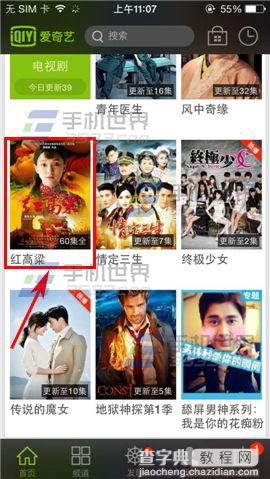

2)在观看视频界面点击【离线缓存】,弹出窗口选择离线剧集点击一下。(如下图)
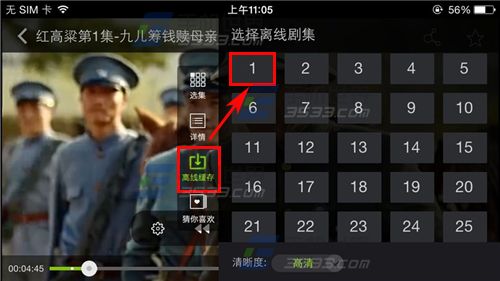
3)最后会显示添加成功,点击【好的】即可。(如下图)
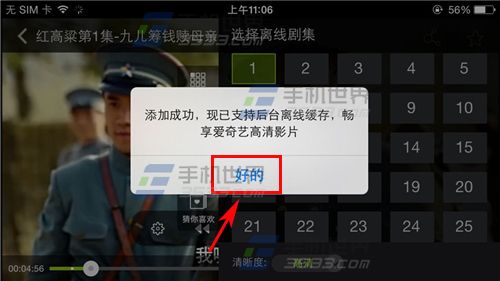
以上就是手机版爱奇艺视频怎么下载离线缓存方法介绍,希望能帮到大家!
【手机版爱奇艺视频怎么下载离线缓存?】相关文章:
★ 手机百度怎么打车
上一篇:
美拍60秒怎么拍 快进玩法让视频更有趣
下一篇:
爱奇艺视频怎么在朋友圈里添加好友?
